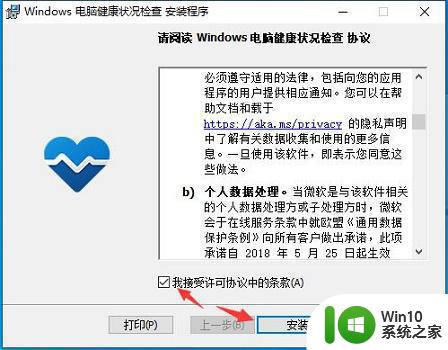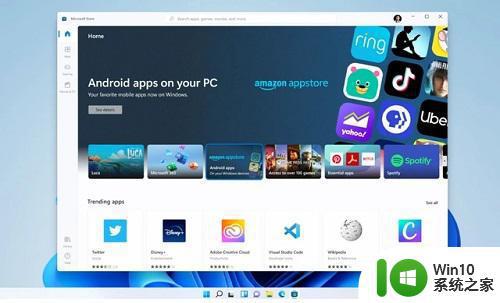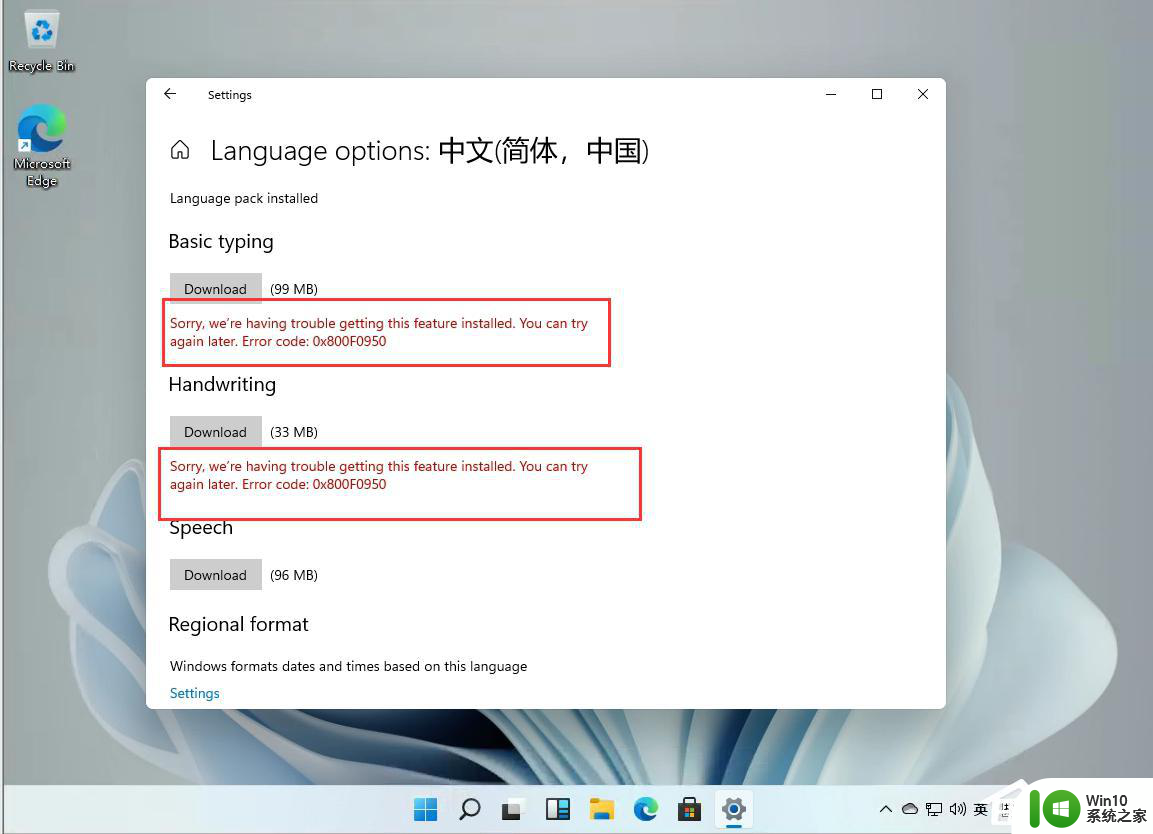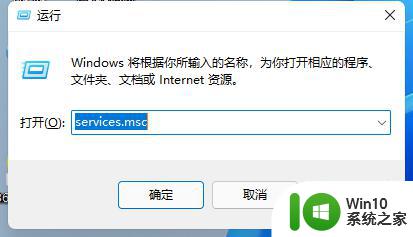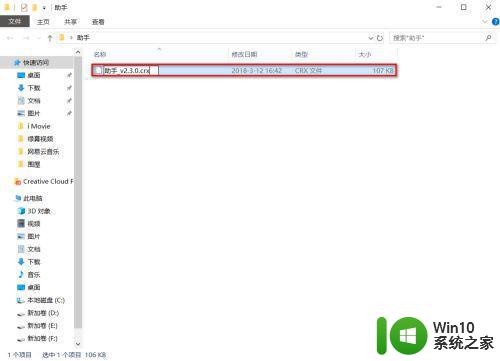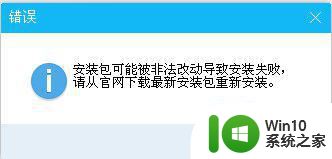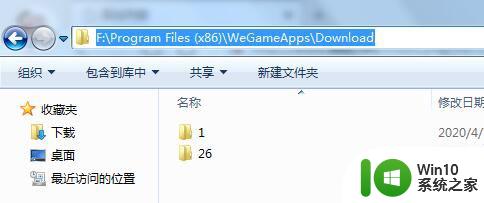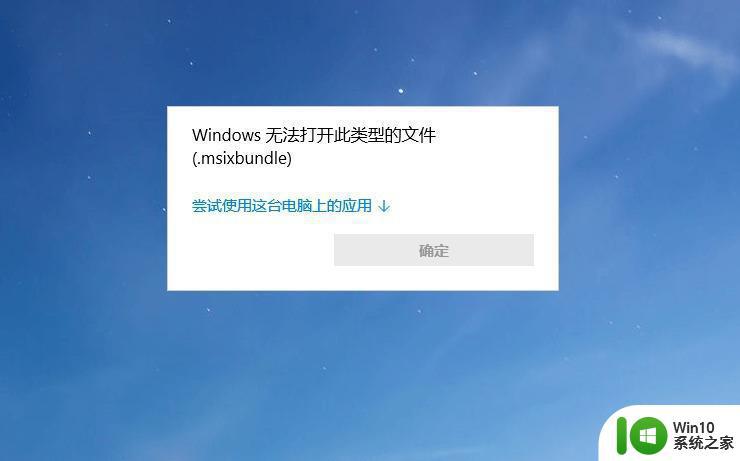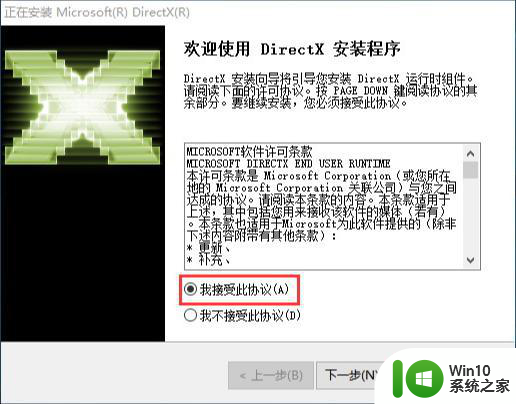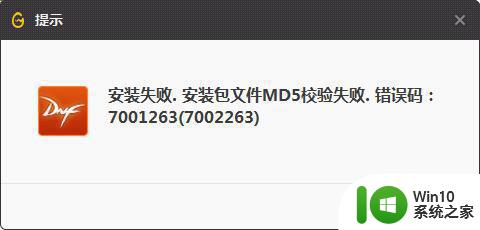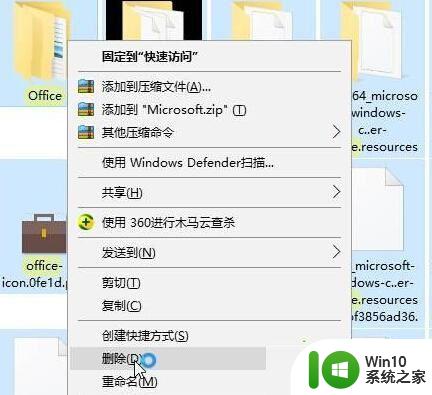win10安装包无法运行如何解决 win10打开安装程序包失败怎么办
win10安装包无法运行如何解决,在安装Win10时,有时会遇到安装包无法运行或打开安装程序包失败的情况,这可能会导致用户无法正常安装系统,造成这种情况的原因有多种,例如系统文件损坏、病毒感染等。为了解决这一问题,下面将就如何处理Win10安装包无法运行的情况进行简单介绍。
具体方法:
方法一、重新下载该软件
当我们下载的安装包有问题的时候,是无法进行正常安装的,我们最好去官网上下载,选择对应的操作系统即可。
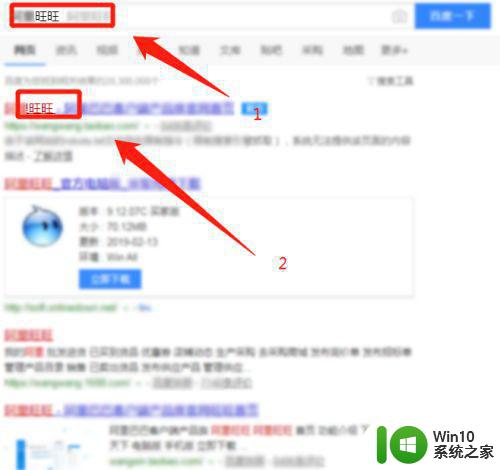
方法二、获取管理员权限
当我们无法进行安装的时候,有时候是权限的问题。此时我们可以右键点击该程序,然后选择获取管理员权限。再右键点击,选择以管理员权限运行即可。
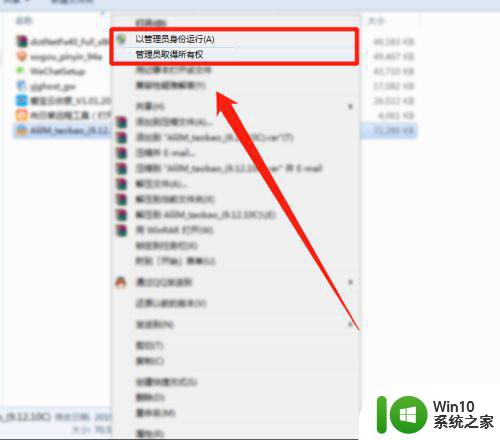
方法三、设置程序属性
1、首先右键点击该安装包,选择属性。
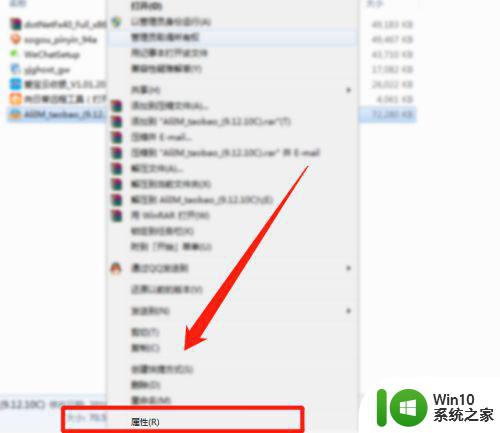
2、在弹出的界面找到解除锁定,将前面的勾选去掉。
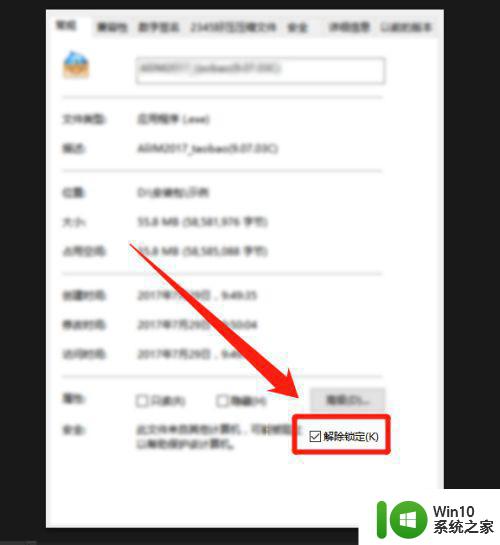
3、然后找到兼容性选项卡,点击运行兼容性疑难解答。
4、接着点击尝试建议性的设置。
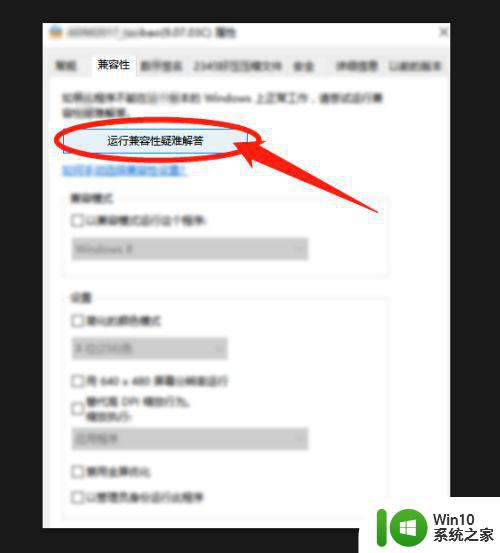
5、再点击测试程序,点击下一步。
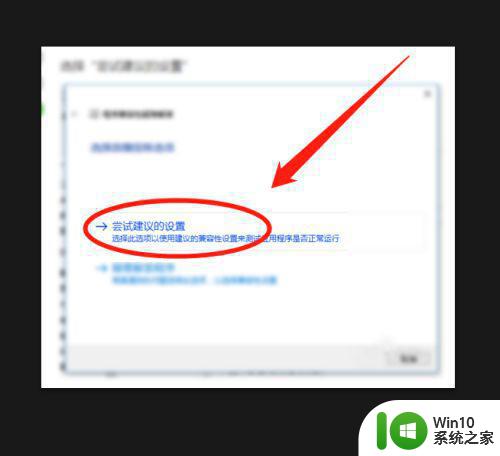
6、后面点击是,为此程序保存设置。
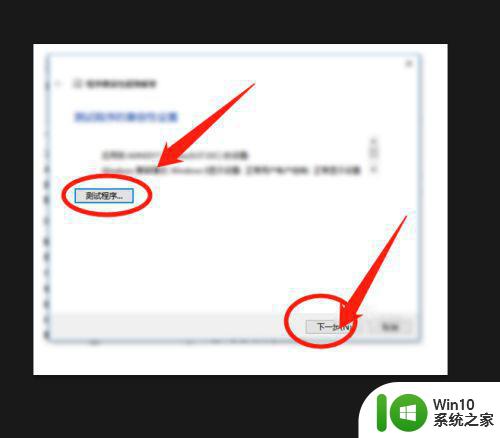
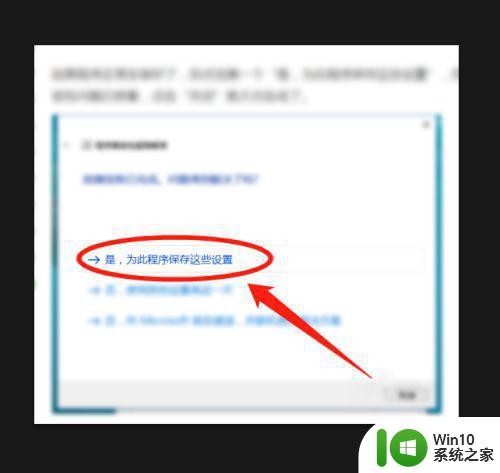
7、最后在以管理员身份运行,点击进行安装即可。
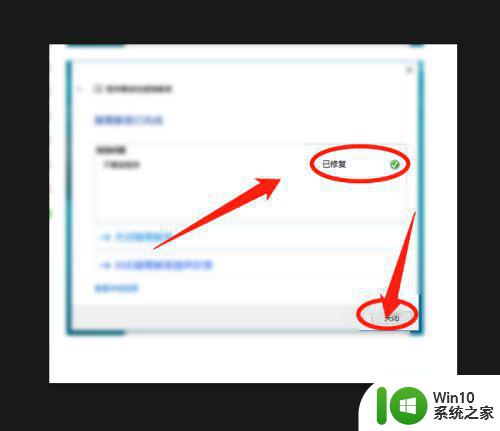
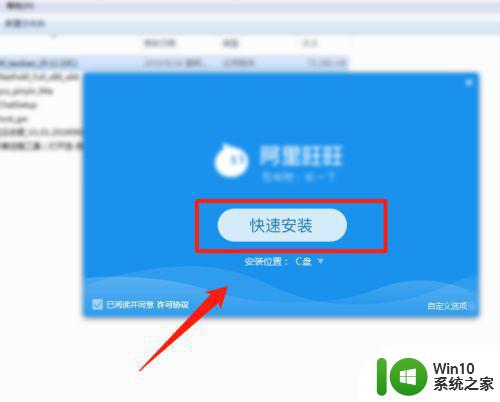
以上是关于如何解决win10安装包无法运行的全部内容,如果你遇到这种问题,不妨尝试根据小编的方法解决,希望这篇文章能对你有所帮助。